您可能想知道為什麼需要將Word 文件轉換為TXT文檔,答案很簡單。文件通常使用 MS Word 創建,需要支援應用程式來存取這些文件。另一方面,TXT 檔案的優點是大多數文字編輯器都支援。閱讀本文,讓您輕鬆掌握將Word 文件轉換為TXT文檔的方法和步驟。
第 1 部分. 什麼是 DOC 和 TXT?
許多使用者廣泛使用兩種不同類型的電腦檔案:DOC 和 TXT,這些文件有不同的用途並具有不同的功能,了解它們的含義將幫助您選擇正確的文件格式。
1. Word
DOC 文件是一種包含文字、圖像、表格、圖表和其他元素的文件類型,它是使用 Microsoft Word、OpenOffice Writer 或 Apple Pages 創建的。 DOC 文件保存不同的文檔,例如信件、履歷、論文和邀請函,它們允許您設定文字格式、新增圖片以及自定義設置文件的外觀。
使用 DOC 文件的好處是,它們為您提供了更多選擇,使您的文件看起來有吸引力且專業。此外,您可以選擇不同的字體、顏色和樣式,使您的文字脫穎而出。
2.TXT
TXT 是另一種文件格式,稱為純文字。它不包括花哨的格式選項,例如不同的字體、顏色或樣式。它只包含簡單的文字、數字和符號。 TXT 檔案對於記錄程式設計師的論文、小說和原始程式碼很有用。此外,使用 TXT 檔案的好處是可以快速開啟、儲存和儲存。
它們與電腦、iPad、Chrome 和 Firefox 等網路瀏覽器以及智慧型手機相容,因此您可以從各種裝置存取 TXT 檔案。
第 2 部分:為什麼需要將 Word 轉換為 TXT?
將 Word 轉換為 TXT 檔案有幾個優點,這使其成為適用於各種情況。
- 相容性: TXT 檔案是純文字文件,幾乎可以在任何裝置或軟體上開啟。將 Word 文件轉換為 TXT 可協助您確保內容可以透過各種程式和裝置存取和閱讀。
- 簡單性: 它們只包含沒有格式的純文本,例如字體、顏色或樣式。這消除了任何複雜的格式並直接呈現文字。
- 文件大小: 由於嵌入圖像、字體和其他元素,Word 文件有時可能會很大。雖然 TXT 檔案可以顯著減小其大小,從而可以更快地上傳、下載或與他人分享。
- 網路發布: 在網路上發佈內容時,通常會使用 TXT 檔案以獲得更好的跨平台相容性。它允許您輕鬆在線發布文本,而無需擔心格式問題或相容性錯誤。
- 程式設計和自動化: TXT 檔案經常用於程式設計和自動化任務。轉換它可以使提取特定資訊、執行自動化任務或將文字整合到不同的系統或軟體中變得更加容易。
- 可移植性: 這些是輕量級的,可以跨裝置和作業系統快速傳輸或共享。這種可移植性確保無論使用什麼軟體或設備,內容都保持可存取和可讀。
- 長期保存: 與專有的 Word 文件格式相比,簡單且標準化的格式可以延長其壽命。使用者可以創建更面向未來的文字版本,從而降低隨著時間的推移出現相容性問題或資料遺失的風險。
- 資料隱私和安全: 將敏感或機密 Word 文件轉換為 TXT 格式可以幫助保護其內容。 TXT 檔案不支援巨集、嵌入物件或可執行程式碼,從而最大限度地降低了潛在惡意軟體或未經授權存取文件內容的風險。
- 協作: TXT 促進使用不同軟體或平台的個人之間的協作。透過消除複雜的格式並專注於文本,協作變得更加容易,因為每個人都可以使用相同的內容而無需擔心相容性。
- 文字分析與處理: TXT 檔案通常首選用於文字分析和處理任務,例如自然語言處理、情緒分析或機器學習演算法。這為更有效率、更簡化的文字處理提供了空間。
閱讀完以上幾點後,您已經明白為什麼要將Word檔案轉換為文字格式了。在下面的部分中,我們將介紹更好的方法來完成轉換。
第 3 部分:透過 UPDF 將 Word 轉換為 TXT
UPDF是一款多功能軟體工具,它結合了PDF 轉換器的強大功能和PDF 編輯器的便利性,它允許個人和企業用戶將各種文件格式轉換為標準 PDF 文件。如果您想將 Word 轉換為 TXT 文件,UPDF 可以滿足您的需求。
Windows • macOS • iOS • Android 100% 安全性

使用 UPDF,文件大小沒有限制,讓您在管理 PDF 文件時享受無憂無慮的體驗。 UPDF 簡潔的介面使各種 PDF 編輯任務變得輕而易舉。此外,它還簡化了管理 PDF 頁面的操作步驟,可確保您的 PDF 能夠根據您的需求進行精確修改,從而增強其整體有效性和演示效果。
您需要了解此創新工具的主要功能
- 編輯 PDF和各種文件格式。
- 舒適的閱讀體驗和簡單的導航功能。
- 透過掃描現有照片或掃描文件來建立 PDF。
- 輕鬆重新排列頁面、刪除元素以及自訂文件順序。
- 對 PDF 文件進行突出顯示、下劃線、繪製和添加註釋。
- 快速簽署 PDF 文件並根據需要進行更改。
- 以三種不同的方式分享 PDF 。
- 將多個 PDF 檔案合併為一個檔案。
協助您輕鬆將 Word 轉換為 TXT 的步驟
由於您已經了解了有關 UPDF 工具及其一流功能的基本知識,所以讓我們開始了解將 DOC 轉換為 TXT 的步驟。探索以下簡單步驟:
第 1 步:探索 UPDF 並建立 PDF
雙擊您的裝置上安裝並啟動 UPDF 工具。然後,點擊左上角的「檔案」並將遊標放在「建立」上以展開更多選項。現在,從清單中選擇「來自 Word 的 PDF (.docx)」選項。接下來,找到該文件並將 Word 文件轉換為 PDF。

第 2 步:選擇所需的匯出格式
然後,前往右側工具列,然後點擊「匯出 PDF」按鈕。此後,從可用格式清單中,按「文字(.txt)」選項以開啟自訂彈出視窗。

第 3 步:自訂設定並儲存文件
接下來根據需要設定「輸出格式」、「語言」和「頁面範圍」。然後,點擊「匯出」按鈕。這將帶您進入文件保存步驟。輸入檔名,設定所需位置,然後按下「儲存」按鈕即可成功儲存檔案。
Windows • macOS • iOS • Android 100% 安全性
第 4 部分:透過 Microsoft Word 將 Word 轉換為TXT
要在某些不支援 DOC 格式的應用程式(例如記事本)中使用 Word 文件中的內容,您必須將其從 Word 變更為記事本。嗯,有一種最有效的方法可以做到這一點。這是透過使用 MS Word 將 DOC 轉換為 TXT 來完成的。執行此操作的步驟:
步驟 1: 前往檔案總管,在 MS Word 中找到並開啟所需的檔案。存取檔案後,按左上角的「檔案」標籤。出現文件選項後,從那裡選擇“另存為”。
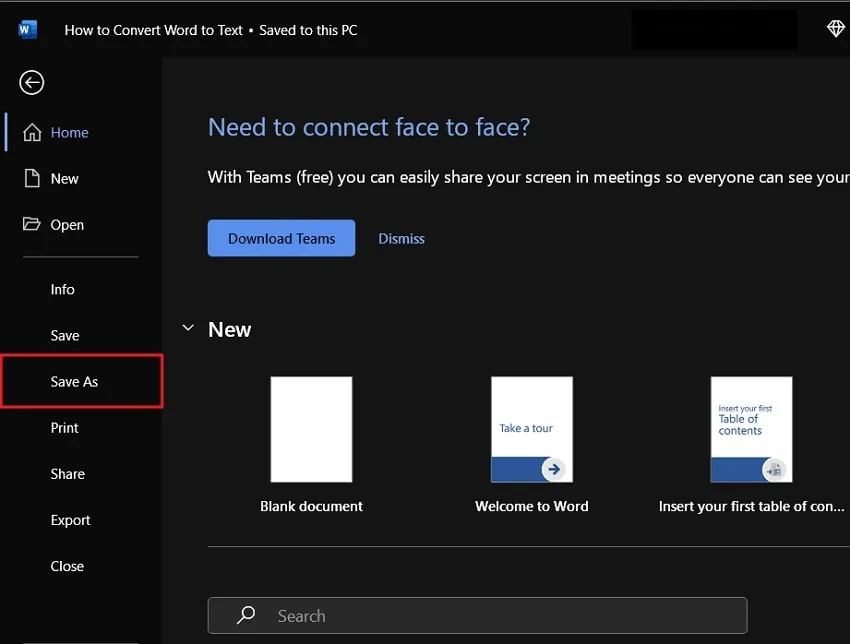
步驟2: 然後,在「另存為」部分下,點選「瀏覽」選項。現在,輸入新檔案的“檔案名稱”,然後開啟“另存為類型”下拉式選單,然後選擇“純文字”。另外,選擇檔案目標資料夾,然後按一下「儲存」按鈕。
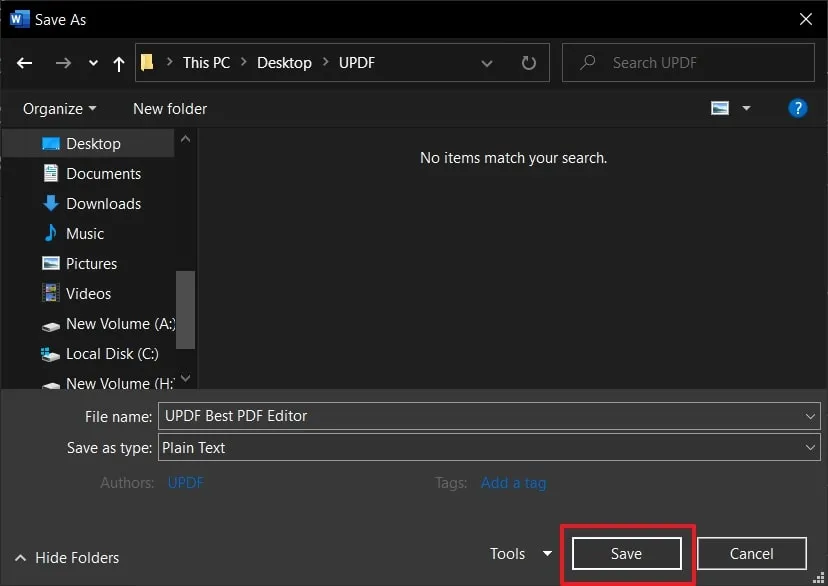
第 5 部分:在線將 Word 轉換為TXT
Convertio在全球擁有數百萬用戶, 是滿足您所有 DOC 到 TXT 轉換器需求的首選網站。這個有效的工具支援 300 多種文件格式,並確保您可以輕鬆轉換幾乎任何文件。使用此工具,您可以轉換最大 100 MB 的文件,讓您輕鬆處理大型文件和媒體文件。
此外,透過高效的轉換過程,該工具旨在在 1-2 分鐘內交付轉換後的文件。所有轉換都安全地在雲端進行,消除了電腦資源的壓力。此外,使用者還可以調整品質、寬高比或編解碼器等設定。了解如何在不下載此工具的情況下轉換以下文件:
第 1 步: 在瀏覽器中開啟 Convertio 官方網站。現在,在頂部欄中的“轉換”選項下,選擇“文件轉換器”。您可以直接從裝置、Dropbox 或雲端硬碟匯入檔案。點擊“選擇檔案”按鈕並匯入所需的 DOC 檔案。
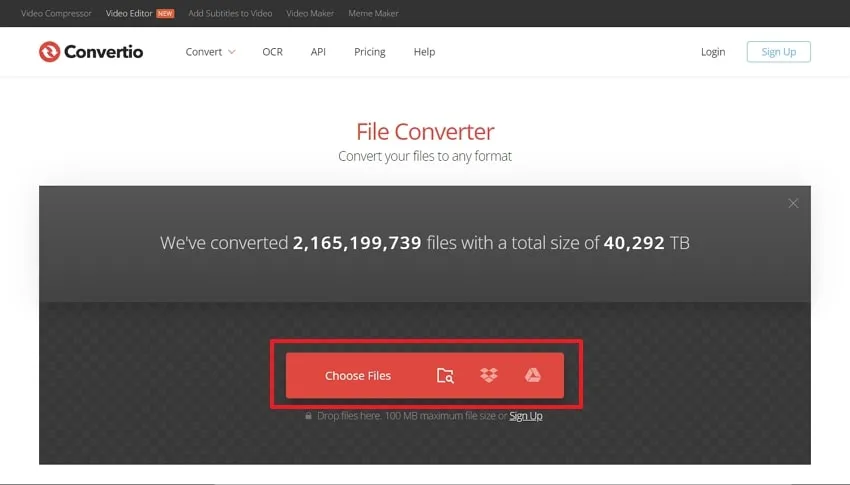
步驟 2: 匯入後,開啟「收件者」選項旁邊的下拉式選單。接下來,從“文檔”部分選擇“TXT”格式。現在,點擊「轉換」按鈕並等待幾秒鐘。然後按下“下載”選項,您的檔案將被下載。
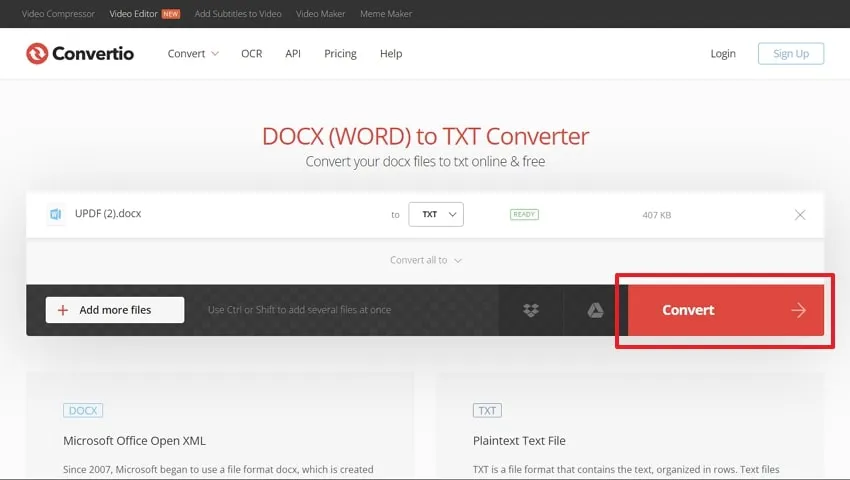
結語
總而言之,將 Word 轉換為文字很有用,原因有幾個。正如我們所討論的,文字檔案比 Word 文件更簡單、更容易處理,這使得它們與許多工具相容。此外,文字檔案的檔案大小較小,更方便儲存和共用。將 Word 轉換為文字可確保在刪除任何格式的同時保留文件的內容。
此外,UPDF 是一種將 Word 轉換為文字的工具。它提供高效的轉換功能,並提供一系列用於編輯和管理 PDF 文件的功能。只需去下載該工具即可將您的單字轉換為文字。
Windows • macOS • iOS • Android 100% 安全性
 UPDF
UPDF
 Windows
Windows Mac
Mac iPhone/iPad
iPhone/iPad Android
Android UPDF AI 在線
UPDF AI 在線 UPDF 數位簽名
UPDF 數位簽名 PDF 閱讀器
PDF 閱讀器 PDF 文件註釋
PDF 文件註釋 PDF 編輯器
PDF 編輯器 PDF 格式轉換
PDF 格式轉換 建立 PDF
建立 PDF 壓縮 PDF
壓縮 PDF PDF 頁面管理
PDF 頁面管理 合併 PDF
合併 PDF 拆分 PDF
拆分 PDF 裁剪 PDF
裁剪 PDF 刪除頁面
刪除頁面 旋轉頁面
旋轉頁面 PDF 簽名
PDF 簽名 PDF 表單
PDF 表單 PDF 文件對比
PDF 文件對比 PDF 加密
PDF 加密 列印 PDF
列印 PDF 批量處理
批量處理 OCR
OCR UPDF Cloud
UPDF Cloud 關於 UPDF AI
關於 UPDF AI UPDF AI解決方案
UPDF AI解決方案  UPDF AI常見問題解答
UPDF AI常見問題解答 總結 PDF
總結 PDF 翻譯 PDF
翻譯 PDF 解釋 PDF
解釋 PDF 與 PDF 對話
與 PDF 對話 與圖像對話
與圖像對話 PDF 轉心智圖
PDF 轉心智圖 與 AI 聊天
與 AI 聊天 使用者指南
使用者指南 技術規格
技術規格 產品更新日誌
產品更新日誌 常見問題
常見問題 使用技巧
使用技巧 部落格
部落格 UPDF 評論
UPDF 評論 下載中心
下載中心 聯絡我們
聯絡我們












